 ATIグラフィッ このページでは、正確にどのように学習します。 まず第一に、なぜ彼らが更新されなければならないのかを正確にカバーする価値があります。
ATIグラフィッ このページでは、正確にどのように学習します。 まず第一に、なぜ彼らが更新されなければならないのかを正確にカバーする価値があります。
グラフィックスカードのドライバとは何ですか?
グラフィックカードは、コンピュータ内の他のすべてのハードウェアと同様に、正しく機能するためにソフトウェアドライバをインストールする必要があ これらのドライバは、ハードウェアのその特定の部分で何をすべきかを正確にオペレーティングシステムを教えてくれます。 この場合、ATIグラフィックスカードがモニターに画像を表示することをオペレーティングシステムに通知します。 それはこれより少し技術的ですが、あなたはおそらくアイデアを得るでしょう。
グラフィックドライバは、そこにある他のすべてのソフトウェアと同様に、時々バグを起こしやすいです。 彼らは(まあ、いくつかのケースでは、これはあなたが最高品質の製品のために知られているATIを扱っている場合は確かではない場合がありますが)で始 グラフィックカードが使用されるすべての状況をプログラマが絶対に認識することは不可能な作業であるためです。 また、グラフィックドライバが更新されたときに他のソフトウェアと互換性があるかどうかも不明です。 したがって、問題が発見されたときにATIは、いくつかの更新されたドライバを取得するために懸命に働きます。
では、古いドライバはどのような問題を引き起こす可能性がありますか? まあ、いくつかの問題があります。
ここで最も一般的なのはいくつかありますが:
- 他の人が経験していないゲームのグラフィカルなグリッチ。
- コンピュータを使用しているときに画面の色が悪い。
- アプリケーション、特にグラフィックを多用するアプリケーションは、適切にロードされないか、正常に動作しない可能性があります。
- 時折、”死のブルースクリーン”が発生することがあります。
- Nvlddmkm関連のエラー
- Ialmrnt5realtedエラー
- DirectXおよび/またはOpenGL erros
ありがたいことに、新しいATIグラフィックスドライバを見つけてインストールするのは非常に簡単です。 このページでは、”主な方法”の三つをカバーしようとしています。
付属のATIグラフィックスドライバーソフトウェアを使用する
ATIグラフィックスドライバーを使用している場合、コンピュータにはグラフィックスカードの設定を”微調整”できるソフトウェアがある可能性があります。 あなたは、画面の左上隅にある”スタート”ボタンを押して、”ATI”を入力することで、それを見つけることができるようになります。 これは、運が良ければ、ATIグラフィックスドライバが古くなっているかどうかを伝える必要があります。 それらがある場合は、それらを更新するオプションが与えられます。
ATIカード用のディスクがある場合は、そこからこのソフトウェアをインストールすることもできます。 しかし、ドライバをインストールするためにそれを使用しないでください。 これらは時代遅れになる可能性があります。
ATIグラフィックスカードのドライバを手動で更新する方法
注: あなたが何をしているのかを正確に知らない限り、この方法を使用することはお勧めしません。 多くの人々は、彼らが誤ったドライバをインストールし、自分のコンピュータが以前よりも悪い状態で終わることを見つけるために手動の方法を試み ドライバを見つける方法がわからない場合は、他の代替方法のいずれかを使用してください。
最初に行う必要があるのは、あなたが持っている正確なグラフィックカードを特定することです。 あなたがそれを自分でインストールした場合、これはあまりにも多くの問題であってはなりません。 あなたがしなかったし、それがプリインストールされて来た場合は、次の方法に従うことがで:
- コントロールパネルを開きます。
- システムをクリックします(これを表示するには、ビューを”クラシックモード”に変更する必要がある場合があります)
- リストで検索します。 それは見つけるのは簡単でなければなりません。
必要なドライバを特定したら、ATIのウェブサイトにアクセスできます(これはATIのウェブサイトで見つけることができますwww.ATI.comあなたがドライバをダウンロードするために他のウェブサイトを使用することができますが、それは提案されていません。 これは、ドライバーが彼らが言うことであるという保証がないためです。 これはもちろん、あなたのコンピュータをいじり終わる可能性があることを意味します。
ATIのウェブサイトにアクセスしたら、ダウンロードセクションを参照できます。 ここから、グラフィックカードの名前を入力することができます。 その後、ダウンロードのリストが表示されます。 お使いのオペレーティングシステムに適したものを選択できます(32ビットまたは64ビットのいずれかを選択する必要がある場合があるため、使用しているオペレーティングシステムを知っておくことが重要です)。 ウンロード.ie10ダウンロードwindows10.exe形式。 あなたがする必要があるのは、ダウンロードしたファイルをクリックし、指示に従うだけです。 お使いのコンピュータが正常に更新されます。
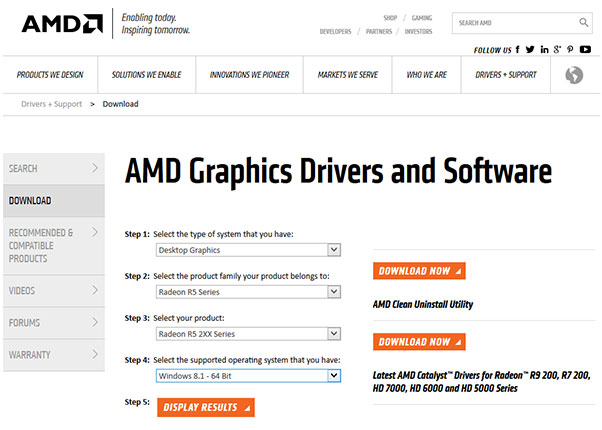
ATIグラフィックスドライバをインストールするための代替オプション
前述の方法はすべてATIグラフィックスドライバを更新するために機能しますが、それらは理想的ではありません。 彼らは間違って行われている場合は、機能からグラフィックカードを停止することができるためです。 明らかにこれは理想的な状況ではありません。 これは、コンピュータの専門家の大半は、実際にそのルートを下ることはありません理由です。 お使いのコンピュータのための右のドライバを得ることができることを確信していない場合は、この最終的な方法を使用する必要があります。
最終的な方法は、Driver Turboなどの特別なソフトウェアを使用することです。 ソフトウェアユーティリティは自動的に適切なドライバを検索します。 あなたがする必要があるのは、単一のボタンを押すことだけです。 その後、それらを自動的にインストールします、全く手間は関与しません。 これは、物事をできるだけシンプルにしたい場合は、下に行く必要があるルートです。
